IE浏览器无法上网如何解决
- 格式:doc
- 大小:21.50 KB
- 文档页数:3
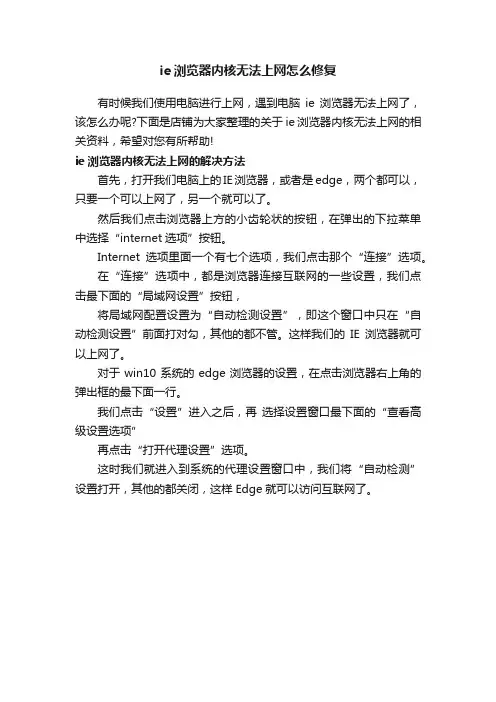
ie浏览器内核无法上网怎么修复
有时候我们使用电脑进行上网,遇到电脑ie浏览器无法上网了,该怎么办呢?下面是店铺为大家整理的关于ie浏览器内核无法上网的相关资料,希望对您有所帮助!
ie浏览器内核无法上网的解决方法
首先,打开我们电脑上的IE浏览器,或者是edge,两个都可以,只要一个可以上网了,另一个就可以了。
然后我们点击浏览器上方的小齿轮状的按钮,在弹出的下拉菜单中选择“internet选项”按钮。
Internet选项里面一个有七个选项,我们点击那个“连接”选项。
在“连接”选项中,都是浏览器连接互联网的一些设置,我们点击最下面的“局域网设置”按钮,
将局域网配置设置为“自动检测设置”,即这个窗口中只在“自动检测设置”前面打对勾,其他的都不管。
这样我们的IE浏览器就可以上网了。
对于win10系统的edge浏览器的设置,在点击浏览器右上角的弹出框的最下面一行。
我们点击“设置”进入之后,再选择设置窗口最下面的“查看高级设置选项”
再点击“打开代理设置”选项。
这时我们就进入到系统的代理设置窗口中,我们将“自动检测”设置打开,其他的都关闭,这样Edge就可以访问互联网了。
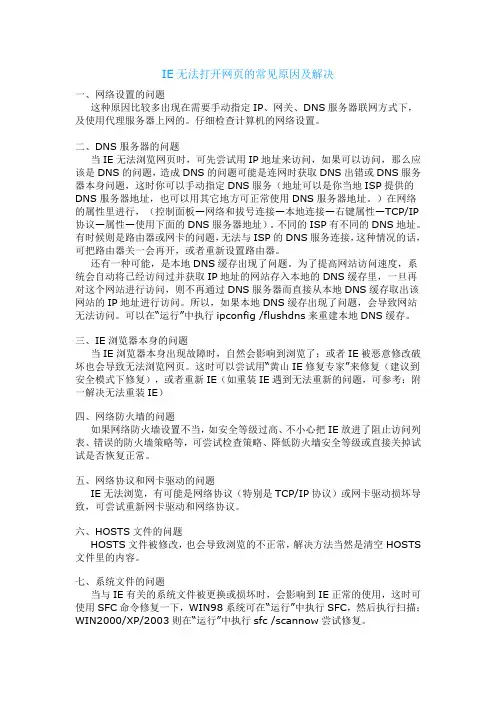
IE无法打开网页的常见原因及解决一、网络设置的问题这种原因比较多出现在需要手动指定IP、网关、DNS服务器联网方式下,及使用代理服务器上网的。
仔细检查计算机的网络设置。
二、DNS服务器的问题当IE无法浏览网页时,可先尝试用IP地址来访问,如果可以访问,那么应该是DNS的问题,造成DNS的问题可能是连网时获取DNS出错或DNS服务器本身问题,这时你可以手动指定DNS服务(地址可以是你当地ISP提供的DNS服务器地址,也可以用其它地方可正常使用DNS服务器地址。
)在网络的属性里进行,(控制面板—网络和拔号连接—本地连接—右键属性—TCP/IP 协议—属性—使用下面的DNS服务器地址)。
不同的ISP有不同的DNS地址。
有时候则是路由器或网卡的问题,无法与ISP的DNS服务连接,这种情况的话,可把路由器关一会再开,或者重新设置路由器。
还有一种可能,是本地DNS缓存出现了问题。
为了提高网站访问速度,系统会自动将已经访问过并获取IP地址的网站存入本地的DNS缓存里,一旦再对这个网站进行访问,则不再通过DNS服务器而直接从本地DNS缓存取出该网站的IP地址进行访问。
所以,如果本地DNS缓存出现了问题,会导致网站无法访问。
可以在“运行”中执行ipconfig /flushdns来重建本地DNS缓存。
三、IE浏览器本身的问题当IE浏览器本身出现故障时,自然会影响到浏览了;或者IE被恶意修改破坏也会导致无法浏览网页。
这时可以尝试用“黄山IE修复专家”来修复(建议到安全模式下修复),或者重新IE(如重装IE遇到无法重新的问题,可参考:附一解决无法重装IE)四、网络防火墙的问题如果网络防火墙设置不当,如安全等级过高、不小心把IE放进了阻止访问列表、错误的防火墙策略等,可尝试检查策略、降低防火墙安全等级或直接关掉试试是否恢复正常。
五、网络协议和网卡驱动的问题IE无法浏览,有可能是网络协议(特别是TCP/IP协议)或网卡驱动损坏导致,可尝试重新网卡驱动和网络协议。
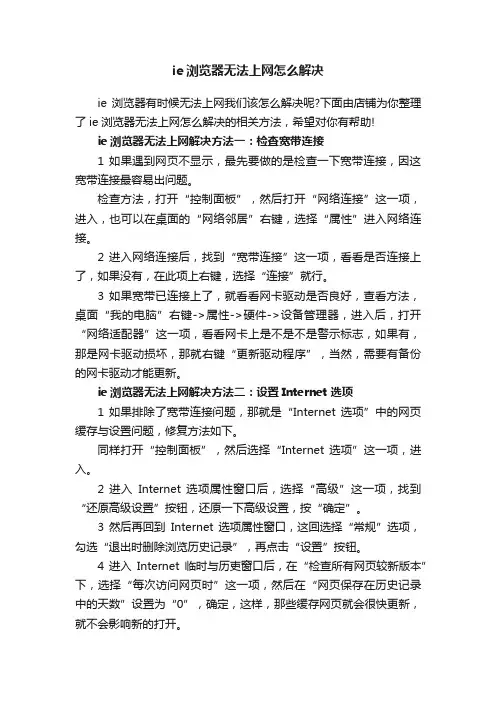
ie浏览器无法上网怎么解决ie浏览器有时候无法上网我们该怎么解决呢?下面由店铺为你整理了ie浏览器无法上网怎么解决的相关方法,希望对你有帮助!ie浏览器无法上网解决方法一:检查宽带连接1 如果遇到网页不显示,最先要做的是检查一下宽带连接,因这宽带连接最容易出问题。
检查方法,打开“控制面板”,然后打开“网络连接”这一项,进入,也可以在桌面的“网络邻居”右键,选择“属性”进入网络连接。
2 进入网络连接后,找到“宽带连接”这一项,看看是否连接上了,如果没有,在此项上右键,选择“连接”就行。
3 如果宽带已连接上了,就看看网卡驱动是否良好,查看方法,桌面“我的电脑”右键->属性->硬件->设备管理器,进入后,打开“网络适配器”这一项,看看网卡上是不是不是警示标志,如果有,那是网卡驱动损坏,那就右键“更新驱动程序”,当然,需要有备份的网卡驱动才能更新。
ie浏览器无法上网解决方法二:设置Internet 选项1 如果排除了宽带连接问题,那就是“Internet 选项”中的网页缓存与设置问题,修复方法如下。
同样打开“控制面板”,然后选择“Internet 选项”这一项,进入。
2 进入Internet 选项属性窗口后,选择“高级”这一项,找到“还原高级设置”按钮,还原一下高级设置,按“确定”。
3 然后再回到Internet 选项属性窗口,这回选择“常规”选项,勾选“退出时删除浏览历史记录”,再点击“设置”按钮。
4 进入Internet临时与历吏窗口后,在“检查所有网页较新版本”下,选择“每次访问网页时”这一项,然后在“网页保存在历史记录中的天数”设置为“0”,确定,这样,那些缓存网页就会很快更新,就不会影响新的打开。
5 然后再返回到“常规”下,再把那些保存的缓存网页与记录删除掉,删除方法,选择“浏览历史记录”下的“删除”按钮。
6 进入删除窗口,勾选上面四项,然后按“删除”按钮,就把历史记录与临时文件删除掉了。
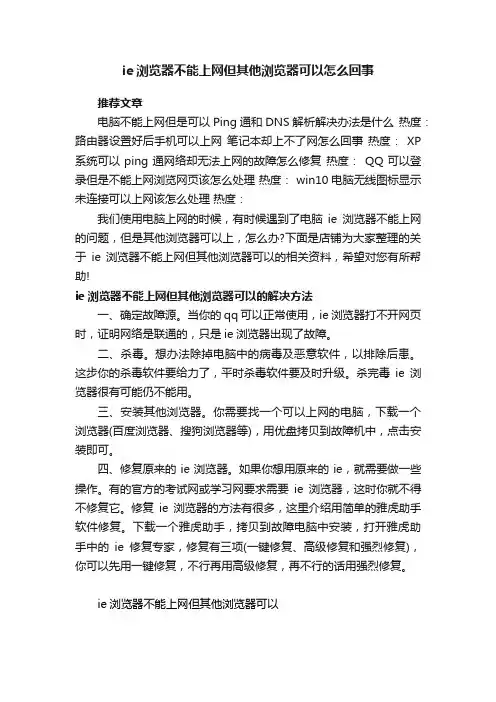
ie浏览器不能上网但其他浏览器可以怎么回事
推荐文章
电脑不能上网但是可以Ping通和DNS解析解决办法是什么热度:路由器设置好后手机可以上网笔记本却上不了网怎么回事热度:XP 系统可以ping通网络却无法上网的故障怎么修复热度:QQ可以登录但是不能上网浏览网页该怎么处理热度: win10电脑无线图标显示未连接可以上网该怎么处理热度:
我们使用电脑上网的时候,有时候遇到了电脑ie浏览器不能上网的问题,但是其他浏览器可以上,怎么办?下面是店铺为大家整理的关于ie浏览器不能上网但其他浏览器可以的相关资料,希望对您有所帮助!
ie浏览器不能上网但其他浏览器可以的解决方法
一、确定故障源。
当你的qq可以正常使用,ie浏览器打不开网页时,证明网络是联通的,只是ie浏览器出现了故障。
二、杀毒。
想办法除掉电脑中的病毒及恶意软件,以排除后患。
这步你的杀毒软件要给力了,平时杀毒软件要及时升级。
杀完毒ie浏览器很有可能仍不能用。
三、安装其他浏览器。
你需要找一个可以上网的电脑,下载一个浏览器(百度浏览器、搜狗浏览器等),用优盘拷贝到故障机中,点击安装即可。
四、修复原来的ie浏览器。
如果你想用原来的ie,就需要做一些操作。
有的官方的考试网或学习网要求需要ie浏览器,这时你就不得不修复它。
修复ie浏览器的方法有很多,这里介绍用简单的雅虎助手软件修复。
下载一个雅虎助手,拷贝到故障电脑中安装,打开雅虎助手中的ie修复专家,修复有三项(一键修复、高级修复和强烈修复),你可以先用一键修复,不行再用高级修复,再不行的话用强烈修复。
ie浏览器不能上网但其他浏览器可以。
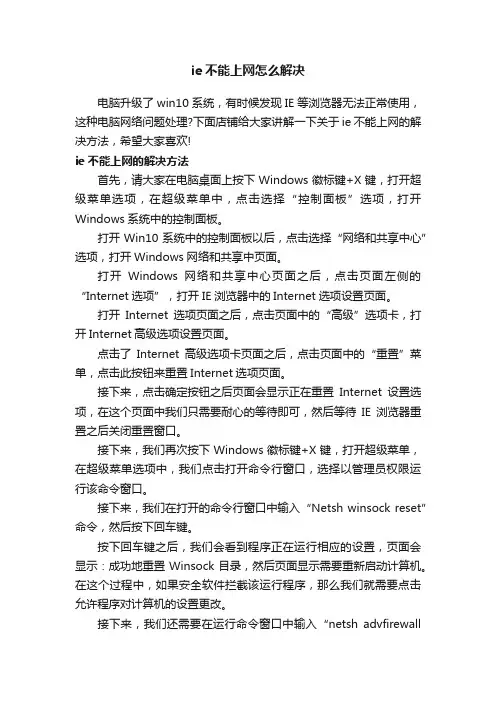
ie不能上网怎么解决电脑升级了win10系统,有时候发现IE等浏览器无法正常使用,这种电脑网络问题处理?下面店铺给大家讲解一下关于ie不能上网的解决方法,希望大家喜欢!ie不能上网的解决方法首先,请大家在电脑桌面上按下Windows徽标键+X键,打开超级菜单选项,在超级菜单中,点击选择“控制面板”选项,打开Windows系统中的控制面板。
打开Win10系统中的控制面板以后,点击选择“网络和共享中心”选项,打开Windows网络和共享中页面。
打开Windows网络和共享中心页面之后,点击页面左侧的“Internet选项”,打开IE浏览器中的Internet选项设置页面。
打开Internet选项页面之后,点击页面中的“高级”选项卡,打开Internet高级选项设置页面。
点击了Internet高级选项卡页面之后,点击页面中的“重置”菜单,点击此按钮来重置Internet选项页面。
接下来,点击确定按钮之后页面会显示正在重置Internet设置选项,在这个页面中我们只需要耐心的等待即可,然后等待IE浏览器重置之后关闭重置窗口。
接下来,我们再次按下Windows徽标键+X键,打开超级菜单,在超级菜单选项中,我们点击打开命令行窗口,选择以管理员权限运行该命令窗口。
接下来,我们在打开的命令行窗口中输入“Netsh winsock reset”命令,然后按下回车键。
按下回车键之后,我们会看到程序正在运行相应的设置,页面会显示:成功地重置Winsock目录,然后页面显示需要重新启动计算机。
在这个过程中,如果安全软件拦截该运行程序,那么我们就需要点击允许程序对计算机的设置更改。
接下来,我们还需要在运行命令窗口中输入“netsh advfirewallreset”命令,按下回车键之后,等待命令行窗口中弹出确定的提示信息,到此,我们就可以关闭命令行窗口了。
最后,我们需要在桌面上按下Alt+F4按键,打开关闭计算机的窗口,在窗口中选择重启计算机命令,等待计算机重启完成之后,我们就可以打开IE浏览其测试一下看看IE浏览器是否能够正常上网,小伙伴们赶快试试吧。


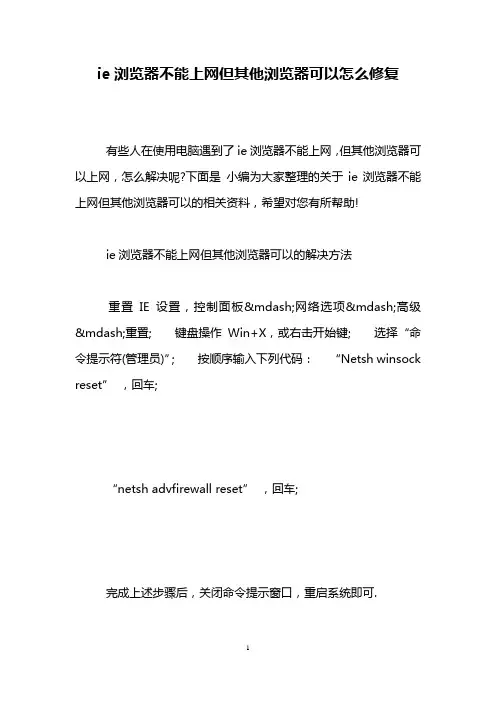
ie浏览器不能上网但其他浏览器可以怎么修复
有些人在使用电脑遇到了ie浏览器不能上网,但其他浏览器可以上网,怎么解决呢?下面是小编为大家整理的关于ie浏览器不能上网但其他浏览器可以的相关资料,希望对您有所帮助!
ie浏览器不能上网但其他浏览器可以的解决方法
重置IE设置,控制面板—网络选项—高级—重置; 键盘操作Win+X,或右击开始键; 选择“命令提示符(管理员)”; 按顺序输入下列代码:“Netsh winsock reset”,回车;
“netsh advfirewall reset”,回车;
完成上述步骤后,关闭命令提示窗口,重启系统即可.
方法2
打开网络共享中心-当前网络连接属性-选择协议,点击安装选择协议-添加
选择可靠多播协议-确定
装好后重启计算机即可解决
ie浏览器不能上网但其他浏览器可以相关文章:
1.win10系统IE/edge不能上网但其他浏览器能上网怎么办
2.QQ能上网但IE浏览器不能上网怎么办
3.如何解决edge浏览器无法上网
4.ie能上网360浏览器不能上网如何解决。
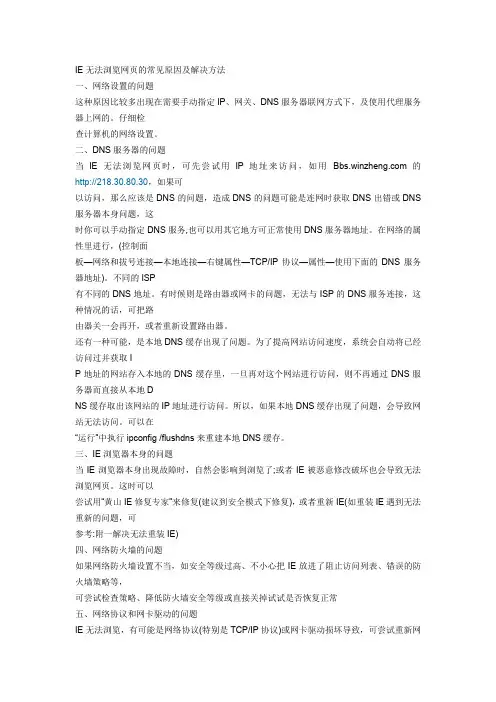
IE无法浏览网页的常见原因及解决方法一、网络设置的问题这种原因比较多出现在需要手动指定IP、网关、DNS服务器联网方式下,及使用代理服务器上网的。
仔细检查计算机的网络设置。
二、DNS服务器的问题当IE无法浏览网页时,可先尝试用IP地址来访问,如用 的http://218.30.80.30,如果可以访问,那么应该是DNS的问题,造成DNS的问题可能是连网时获取DNS出错或DNS 服务器本身问题,这时你可以手动指定DNS服务,也可以用其它地方可正常使用DNS服务器地址。
在网络的属性里进行,(控制面板—网络和拔号连接—本地连接—右键属性—TCP/IP协议—属性—使用下面的DNS服务器地址)。
不同的ISP有不同的DNS地址。
有时候则是路由器或网卡的问题,无法与ISP的DNS服务连接,这种情况的话,可把路由器关一会再开,或者重新设置路由器。
还有一种可能,是本地DNS缓存出现了问题。
为了提高网站访问速度,系统会自动将已经访问过并获取IP地址的网站存入本地的DNS缓存里,一旦再对这个网站进行访问,则不再通过DNS服务器而直接从本地DNS缓存取出该网站的IP地址进行访问。
所以,如果本地DNS缓存出现了问题,会导致网站无法访问。
可以在“运行”中执行ipconfig /flushdns来重建本地DNS缓存。
三、IE浏览器本身的问题当IE浏览器本身出现故障时,自然会影响到浏览了;或者IE被恶意修改破坏也会导致无法浏览网页。
这时可以尝试用“黄山IE修复专家”来修复(建议到安全模式下修复),或者重新IE(如重装IE遇到无法重新的问题,可参考:附一解决无法重装IE)四、网络防火墙的问题如果网络防火墙设置不当,如安全等级过高、不小心把IE放进了阻止访问列表、错误的防火墙策略等,可尝试检查策略、降低防火墙安全等级或直接关掉试试是否恢复正常五、网络协议和网卡驱动的问题IE无法浏览,有可能是网络协议(特别是TCP/IP协议)或网卡驱动损坏导致,可尝试重新网卡驱动和网络协议。


ie不能上网怎么恢复
推荐文章
•电脑连接上网时提示错误721该怎么处理热度:
•苹果手机不能上网怎么办热度:
•WIFI共享精灵连上却无法上网该怎么办热度:
•虚拟机连不上网络该怎么办什么原因热度:
•不能上网提示此计算机当前已将连接限制为XXX怎么办热度:ie不能上网怎么恢复
有时候我们使用电脑时,会遇到过IE不能上网浏览的问题,这个问题的原因可能是电脑系统设置错误导致的。
下面店铺给大家讲解一下关于ie不能上网的解决方法,希望大家喜欢!
ie不能上网的解决方法
一、IE浏览器本身的问题
当IE浏览器本身出现故障时,自然会影响到浏览了;或者IE被恶意修改破坏也会导致无法浏览网页。
这时可以尝试用“金山毒霸安全助手”和“360人工服务”来修复。
二、网络防火墙的问题
如果网络防火墙设置不当,如安全等级过高、不小心把IE放进了阻止访问列表、错误的防火墙策略等,可尝试检查策略、降低防火墙安全等级或直接关掉试试是否恢复正常。
三、网络设置的问题
这种原因比较多出现在需要手动指定IP、网关、DNS服务器联网方式下,及使用代理服务器上网的。
仔细检查计算机的网络设置。
【如果在不能上网前你使用了IP代理那就得重装系统】
四、网络协议和网卡驱动的问题
IE无法浏览,有可能是网络协议(特别是TCP/IP协议)或网卡驱动损坏导致,可尝试重新网卡驱动和网络协议。
【下载驱动精灵安装检测网卡驱动有没有损坏】如果网络协议里面没有TCP/IP协议【如果是TCP/IP协议损坏就使用金山系统重装大师重装系统】
ie不能上网。
电脑维修解决无法浏览网页故障的十种方法电脑维修为你推荐的十种IE不能上网浏览的常见原因和解决方法:一、网络设置的问题这种原因比较多出现在需要手动指定IP、网关、DNS服务器联网方式下,及使用代理服务器上网的。
仔细检查计算机的网络设置。
二、DNS服务器的问题当IE无法浏览网页时,可先尝试用IP地址来访问,如果可以访问,那么应该是DNS的问题,造成DNS的问题可能是连网时获取DNS出错或DNS服务器本身问题,这时你可以手动指定DNS服务(地址可以是你当地ISP提供的DNS服务器地址,也可以用其它地方可正常使用DNS服务器地址。
)在网络的属性里进行,(控制面板—网络和拔号连接—本地连接—右键属性—TCP/IP协议—属性—使用下面的DNS服务器地址)。
不同的ISP有不同的DNS地址。
有时候则是路由器或网卡的问题,无法与ISP的DNS服务连接,这种情况的话,可把路由器关一会再开,或者重新设置路由器。
还有一种可能,是本地DNS缓存出现了问题。
为了提高网站访问速度,系统会自动将已经访问过并获取IP地址的网站存入本地的DNS缓存里,一旦再对这个网站进行访问,则不再通过DNS服务器而直接从本地DNS缓存取出该网站的IP地址进行访问。
所以,如果本地DNS缓存出现了问题,会导致网站无法访问。
可以在“运行”中执行ipconfig/flushdns来重建本地DNS缓存。
三、IE浏览器本身的问题当IE浏览器本身出现故障时,自然会影响到浏览了;或者IE被恶意修改破坏也会导致无法浏览网页。
这时可以尝试用“金山毒霸安全助手”来修复。
四、网络防火墙的问题如果网络防火墙设置不当,如安全等级过高、不小心把IE放进了阻止访问列表、错误的防火墙策略等,可尝试检查策略、降低防火墙安全等级或直接关掉试试是否恢复正常。
五、网络协议和网卡驱动的问题IE无法浏览,有可能是网络协议(特别是TCP/IP协议)或网卡驱动损坏导致,可尝试重新网卡驱动和网络协议。
IE上不了网怎么办有不少网友在使用IE时上不了网,小编在这里给大家总结归纳了一下,给出这些问题及解决方法,供大家学习参考。
IE上不了网的解决方法一、网络设置的问题这种原因比较多出现在需要手动指定IP、网关、DNS服务器联网方式下,及使用代理服务器上网的。
仔细检查计算机的网络设置。
二、DNS服务器的问题当IE 无法浏览网页时,可先尝试用IP地址来访问,如果可以访问,那么应该是DNS的问题,造成DNS的问题可能是连网时获取DNS出错或DNS服务器本身问题,这时你可以手动指定DNS服务(地址可以是你当地ISP提供的DNS服务器地址,也可以用其它地方可正常使用DNS服务器地址。
)在网络的属性里进行,(控制面板—网络和拔号连接—本地连接—右键属性—TCP/IP协议—属性—使用下面的DNS服务器地址)。
不同的ISP有不同的DNS地址。
有时候则是路由器或网卡的问题,无法与ISP的DNS服务连接,这种情况的话,可把路由器关一会再开,或者重新设置路由器。
还有一种可能,是本地DNS缓存出现了问题。
为了提高网站访问速度,系统会自动将已经访问过并获取IP地址的网站存入本地的DNS缓存里,一旦再对这个网站进行访问,则不再通过DNS服务器而直接从本地DNS缓存取出该网站的IP地址进行访问。
所以,如果本地DNS缓存出现了问题,会导致网站无法访问。
可以在“运行”中执行ipconfig /flushdns来重建本地DNS缓存。
三、IE浏览器本身的问题当IE浏览器本身出现故障时,自然会影响到浏览了;或者IE被恶意修改破坏也会导致无法浏览网页。
这时可以尝试用“黄山IE修复专家”来修复(建议到安全模式下修复),或者重新IE(如重装IE遇到无法重新的问题,可参考:附一解决无法重装IE)四、网络防火墙的问题如果网络防火墙设置不当,如安全等级过高、不小心把IE放进了阻止访问列表、错误的防火墙策略等,可尝试检查策略、降低防火墙安全等级或直接关掉试试是否恢复正常。
IE上不了网是什么原因[原文地址]一、网络设置的问题这种原因比较多出现在需要手动指定IP、网关、DNS服务器联网方式下,及使用代理服务器上网的。
仔细检查计算机的网络设置。
二、DNS服务器的问题当IE 无法浏览网页时,可先尝试用IP地址来访问,如果可以访问,那么应该是DNS的问题,造成DNS的问题可能是连网时获取DNS出错或DNS服务器本身问题,这时你可以手动指定DNS服务(地址可以是你当地ISP提供的DNS 服务器地址,也可以用其它地方可正常使用DNS服务器地址。
)在网络的属性里进行,(控制面板—网络和拔号连接—本地连接—右键属性—TCP/IP协议—属性—使用下面的DNS服务器地址)。
不同的ISP有不同的DNS地址。
有时候则是路由器或网卡的问题,无法与ISP的DNS服务连接,这种情况的话,可把路由器关一会再开,或者重新设置路由器。
还有一种可能,是本地DNS缓存出现了问题。
为了提高网站访问速度,系统会自动将已经访问过并获取IP地址的网站存入本地的DNS缓存里,一旦再对这个网站进行访问,则不再通过DNS服务器而直接从本地DNS缓存取出该网站的IP地址进行访问。
所以,如果本地DNS缓存出现了问题,会导致网站无法访问。
可以在“运行”中执行ipconfig/flushdns来重建本地DNS缓存。
三、IE浏览器本身的问题当IE浏览器本身出现故障时,自然会影响到浏览了;或者IE被恶意修改破坏也会导致无法浏览网页。
这时可以尝试用“黄山IE修复专家”来修复(建议到安全模式下修复),或者重新IE(如重装IE遇到无法重新的问题,可参考:附一解决无法重装IE)四、网络防火墙的问题如果网络防火墙设置不当,如安全等级过高、不小心把IE放进了阻止访问列表、错误的防火墙策略等,可尝试检查策略、降低防火墙安全等级或直接关掉试试是否恢复正常。
五、网络协议和网卡驱动的问题IE无法浏览,有可能是网络协议(特别是TCP/IP协议)或网卡驱动损坏导致,可尝试重新网卡驱动和网络协议。
IE浏览器无法上网如何解决
现在还是有很多朋友在使用IE浏览器,但是最近有朋友在反馈,IE浏览器出现了无法上网的问题,很多朋友都不知道要怎么解决,今天小编就给大家带来IE浏览器无法上网的解决方法,希望对大家有帮助~
IE浏览器无法上网的解决方法
DNS服务器的问题
当IE无法浏览网页时,可先尝试用IP地址来访问,如果可以访问,那么应该是DNS的问题,造成DNS的问题可能是连网时获取DNS出错或DNS服务器本身问题,这时你可以手动指定DNS服务(地址可以是你当地ISP提供的DNS服务器地址,也可以用其它地方可正常使用DNS服务器地址。
)在网络的属性里进行,(控制面板—网络和拔号连接—本地连接—右键属性—TCP/IP协议—属性—使用下面的DNS服务器地址)。
不同的ISP有不同的DNS地址。
有时候则是路由器或网卡的问题,无法与ISP的DNS服务连接,这种情况的话,可把路由器关一会再开,或者重新设置路由器。
1
网络设置的问题
这种原因比较多出现在需要手动指定IP、网关、DNS服务器联网方式下,及使用代理服务器上网的。
仔细检查计算机的网络设置。
网络防火墙的问题
如果网络防火墙设置不当,如安全等级过高、不小心把IE放进了阻止访问列表、错误的防火墙策略等,可尝试检查策略、降低防火墙安全等级或直接关掉试试是否恢复正常。
hosts文件的问题
hosts文件被修改,也会导致浏览的不正常,解决方法就是对hosts文件进行修改。
(hosts文件位置在C:
2
\Windows\System32\drivers\etc)
IE浏览器无法上网如何解决相关文章:
1.IE浏览器无法上网怎么办IE浏览器无法上网的解决方法
2.如何解决edge浏览器无法上网
3.ie浏览器不能上网但其他浏览器可以怎么回事
4.360浏览器无法上网怎么办
5.网络连接正常但是无法上网怎么办
3。